



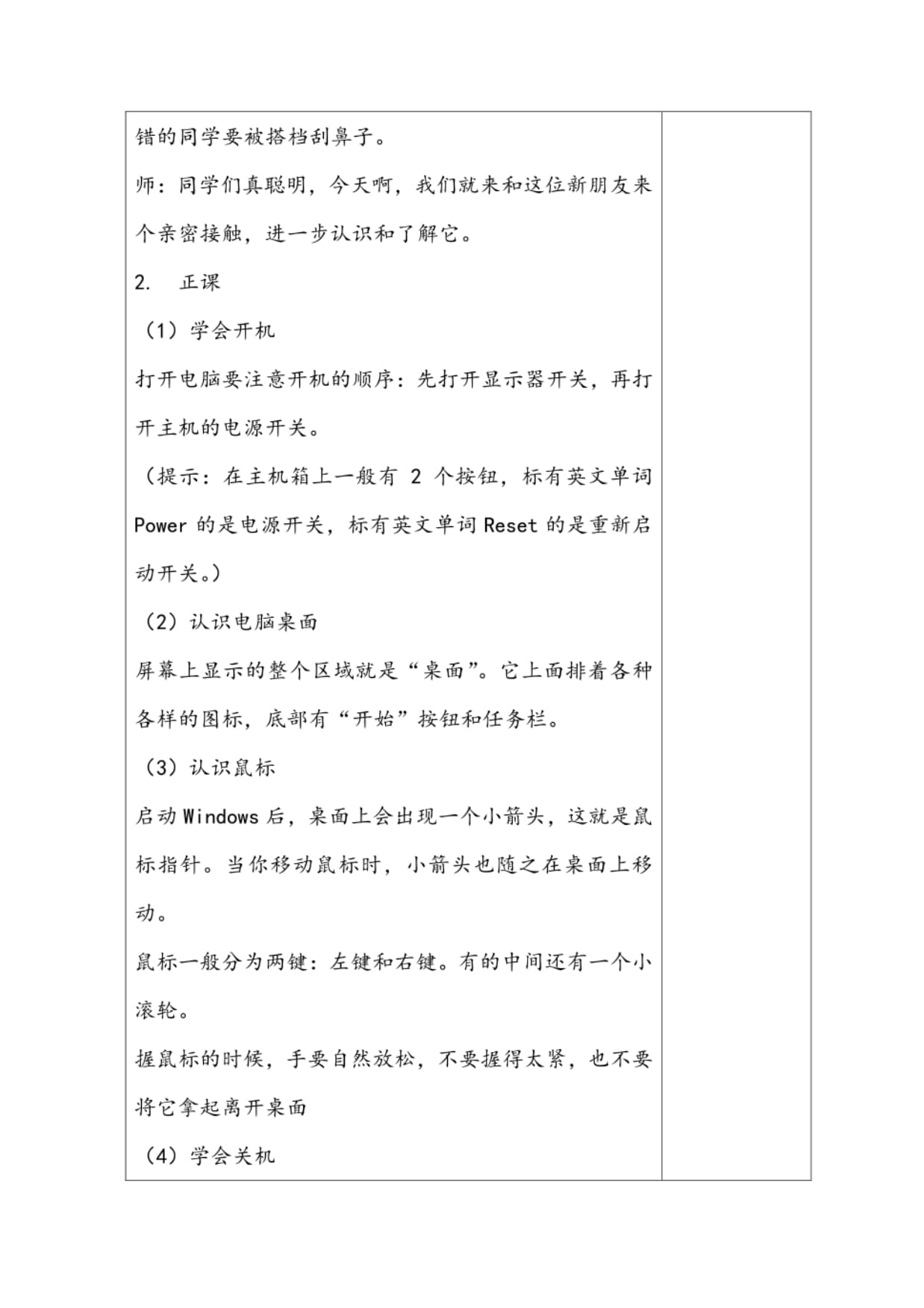
版权说明:本文档由用户提供并上传,收益归属内容提供方,若内容存在侵权,请进行举报或认领
文档简介
教学内容
课题第1课:迈入电脑教室__________
补充:
一.教学目标:
1.知识目标:明确地知道在机房上课应该遵守的机房规
则。了解电脑在学习、生活、工作中的广泛应用。
2.技能目标:合乎规范地使用电脑。
3.情感目标:激发学生学习电脑的兴趣。上课必须遵守
课堂纪律,学会尊重他人的劳动。
二.教学重点:
明确地知道在机房上课应该遵守的机房规则。培养良好
的上机习惯。
三.教学难点:
明确地知道在机房上课应该遵守的机房规则。培养良好
的上机习惯。
四.教学过程:
1.导入
师:上课前,老师想给大家猜一个谜语:别看脑袋四方
方,里面是个大世界,本领强过孙悟空,老鼠也来凑热
闹。大家都猜猜看这是什么东西啊?生猜。
答案:电脑。
2.正课
师:同学们在平时的生活中都接触过电脑吗?谈谈你们
对电脑的认识。生回答,
师小结:看来,同学们对电脑都有一定的认识。有的是
在电视上,商场里,父母的工作单位里见过,有的是家
里就有电脑。还有很多同学说出了电脑的不少用途:看
电影呀,听歌呀,玩游戏呀,聊天呀,等等等等。那你
们觉得它的本领是不是比孙悟空还大呀?想不想和它
成为好朋友?生回答。
师:今天在学校的机房见到了你们的电脑朋友,开不开
心呀?老师知道,你们都很迫不及待地想和它一起玩
儿。那么,作为你们的朋友,你们是不是应该关心它,
爱护它呀?那同学们知道该怎么爱护它呀?生讨论
并回答。
师小结:同学们说的都很不错。老师呢,送给你们一首
儿歌,听听儿歌里都告诉我们该怎么做啊?大家一起读
一读。
师起头,生齐读书P3页的《电脑小高手》的儿歌。读
完后,由教师引导,让学生复述,加深印象。教师就此
提出自己的几点要求:
①.课前,由班长按早操队型整队,带领同班同学在机
房门口集合。鞋套必带。不准携带其他未经允许的物
品O
②,有秩序地进入机房,迅速找到自己的座位坐下,并
将双手背到身后,保持安静。
③.课堂上,认真听讲,积极思考,勤于练习。有问题
举手示意。不准大声喧哗,随便下位。在教师允许的
情况下,可小声讨论,进行交流。
④.课上要爱惜电脑,不可随意搬动主机、显示器,破
坏鼠标等;不可随意删除电脑上他人的东西,要尊重
他人的劳动成果。
⑤.下课铃响,将桌面整理干净,键盘推回原处,板凳
摆放整齐,随身物品带好,各小组站好队,方可离开。
再由学生自己提出要求,合理的一并视为机房规则。
让学生看书上P3页的几幅漫画,并判断图中小朋友做
法的对错。
让学生完成书上P7页《试一试》的第二部分,看看他
们对电脑的组成有多少了解,教师巡视,并集体讲解。
3.教师总结
师:最后,老师再送你们一首儿歌,希望你们能和电脑
相处得越来越开心!教师带领学生齐读书上P7页的
《我是小小电脑迷》
教学反思:
教学内容
课题第2课:与新朋友初接触
补充:
一.教学目标:
1.知识目标:认识鼠标,了解鼠标的结构和种类。初
步感受用鼠标进行操作,即单击和指向操作。了解桌面
的组成。
2.技能目标:会正确使用开启和关闭电脑。提高学生
操作电脑的能力。
3.情感目标:激发学生学习电脑的兴趣。使学生养成
良好的电脑操作习惯。
二.教学重点:
开机和关机的方法。
鼠标的指向和单击操作。
认识桌面O
三.教学难点:
鼠标的单击操作。
四.教学过程:
1.复习并导入
教师先带领全班同学做一个小游戏——我说你做。即:
先由教师报出电脑的硬件名,由学生指出相应的位置。
再由教师指着各硬件部分,询问学生他们的名称。两个
人一组,互相检查对方的对错。看谁做得又快又好。做
错的同学要被搭档刮鼻子,
师:同学们真聪明,今天啊,我们就来和这位新朋友来
个亲密接触,进一步认识和了解它。
2.正课
(1)学会开机
打开电脑要注意开机的顺序:先打开显示器开关,再打
开主机的电源开关。
(提示:在主机箱上一般有2个按钮,标有英文单词
Power的是电源开关,标有英文单词Reset的是重新启
动开关。)
(2)认识电脑桌面
屏幕上显示的整个区域就是“桌面它上面排着各种
各样的图标,底部有“开始”按钮和任务栏。
(3)认识鼠标
启动Windows后,桌面上会出现一个小箭头,这就是鼠
标指针。当你移动鼠标时,小箭头也随之在桌面上移
动。
鼠标一般分为两键:左键和右键。有的中间还有一个小
滚轮。
握鼠标的时候,手要自然放松,不要握得太紧,也不要
将它拿起离开桌面
(4)学会关机
首先,在“开始”按钮中找到“关闭计算机”的命令。然
后,在弹出的对话框中,单击左键,选择“关闭”按钮。
稍等片刻,显示器变黑后,按下显示器上的电源开关,
此时,关机完成(提示:电脑自动关闭后,不要再按
住主机电源开关。)
(5)让学生自由练习,一玩鼠标小游戏。
(6)让学生自评,检测一节课的上课情况。
3.教师总结
同学们个个都很棒,最后,老师送一首儿歌给大
家:
小小鼠标、小小鼠标,
前前后后、左左右右,
我们一起来做运动。
教学反思:
教学内容
课题第3课:动动手玩电脑_________
补充:
教学目标:
1.通过游戏,让学生掌握鼠标的指向、单击、双击、拖
动、右击操作。
2.设计具体的“任务”,引导学生在完成“任务”的实
践中,学习相应的信息技术知识和操作方法,培养学生
分析和解决问题的能力。
3.让学生了解电脑游戏的利与弊,以及使用电脑时应该
注意的问题
教学重点:鼠标的各种操作。
教学难点:鼠标的双击、拖动操作。
教学过程:
1.新课导入
同学们,还记得我们第一课的时候给大家介绍了电脑能
做些什么吗?(能在电脑上玩游戏;能画画;能上网
聊天;能写作文;能记日记等等。)
哦,大家知道的真不少,今天大家就一起来动动手玩电
脑。在电脑中有许多奇妙的游戏,一回回拼搏、一次次
斗智斗勇,一定会令你着迷,让我们大显身手,好不
好?
2.新课教学
1)认识鼠标:鼠标上有两个长得有点像小老鼠耳朵的两
个键:左边的一个我们把它叫做鼠标左键:那么右边的
一个我们把它叫做鼠标的右键。能记住吗?手握鼠标,
不要太紧,就像把手放在自己的膝盖上一样,使鼠标的
后半部分恰好在掌下,食指和中指分别轻放在左右按键
上,拇指和无名指轻夹两侧。
2)请同学们注意看屏幕上的“电脑拼图”小游戏。这个
在上一节课,让大家都自己尝试了一下,今天在玩游戏
的时候我们一起来学习一下关于鼠标的一些操作知识,
游戏能玩得好,鼠标知识相信大家也能学得好,对不
对?
3)将我们的电脑鼠标指针移到“电脑拼图”图标上(这
个就是鼠标的指向操作,板书指向),快速的按两次鼠
标的左键,这个操作就是鼠标的双击,注意,双击两次
按键的时间一定要短(板书双击),这样就可以打开运
行我们的游戏了。
4)第一关中,我们需要将鼠标指针移到图片上,按住鼠
标左键不放,移动鼠标,将图片移动到指定的位置再放
开鼠标左键,这个就叫拖动。
5)其他的图片依次拖动完成本游戏,最后单击关闭按
钮,关闭软件。
游戏非常好玩,今天我们先用这个游戏来练练手,本游
戏一共三关,看哪些同学最先通关?等下我们再玩玩更
有趣的游戏,好不好?
2.巩固练习
打棒球(单击、双击)、天上星亮晶晶(指向)、拼图(指
向、拖动)
3.本课小结
今天大家玩得高兴吗?电脑游戏虽然非常有趣,但同学
们不能沉迷于电脑游戏,电脑游戏是永远玩不完了,在
选择游戏的时候,既要有趣好玩,同时也能在其中学到
知识,玩电脑游戏可不能上瘾,要好好安排自己的学习,
不要长时间的使用电脑。
教学反思:
教学内容
课题第4课:成为学习好帮手________
补充:
教学目标:
1.知道窗口的基本组成。
2.了解键盘的组成。
3.了解电脑在学习中的用处。
4.学会使用多媒体教学软件。
5.学会用电脑帮助自己学习。
教学重点与难点:
掌握键盘的操作。
教学过程:
一、导入新课
教师:你们身边有好朋友吗?学生:有。
教师:你与谁是好朋友?学生:,,,,
教师:好朋友对你们学习有帮助吗?有什么帮助?学
生:有。,,,,
教师:你们还想交更多的朋友吗?学生:想。
教师:电脑是我们学习的好帮手,它图文并茂、有声有
色,跟它在一起,相信会给同学们的学习带来更多快乐。
今天我们交一个新朋友——电脑键盘,让我们体验一下
用电脑学习的快乐吧。
讲授新课
教师:鼠标这个朋友可以帮助我们操作电脑,键盘和鼠
标一样也能操作电脑,而且对我们的帮助还特别大,能
帮助我们提高数学、英语等各门学科的学习成绩。
教师:现在让我们来玩个“键盘游戏”。
【试一试】请同学们找到桌面上“键盘游戏”图标,按
照“跟着做”的步骤拼装键盘。教师巡视指导,提示
有困难的学生可以对照自己的键盘操作。
展示游戏:展示完成游戏的学生作品。
小组交流:小组开展讨论,进行技术交流,并进行汇报
该游戏的功能和玩法。
教师:“键盘游戏”让你们了解了键盘的分区,通过这
个游戏,你们知道键盘分哪几个区?学生:主键盘区、
功能键区、编辑和方向键区、数字键区。
教师:虽然了解键盘了,你们可能还没有感受到如何用
键盘操作电脑,它是如何帮助我们学习,成为我们学习
的好帮手。
教师:现在我们再来玩个游戏“算算看”图标,按照“跟
着做”的步骤学习数学。教师巡视指导。提示学生数
字输入可以用键盘中的数字键区。
展示游戏:展示完成了20道数学题计算的学生作品。
小组交流:小组展开讨论,进行技术交流,并汇报你是
如何使用键盘完成数学计算的。教师:有些同学觉得
自己的速算能力不够,“算算看”游戏就可以帮助同学
们快速提高速算能力。“算算看”不仅提高了数学成绩,
还能帮你们提高英语成绩呢,不信就试试吧。
【试一试】请同学们找到“单词识记”图标,按照“跟
着做”的步骤学习英语单词。教师巡视指导。
展示游戏:展示完成20个单词学习的学生作品。
小组交流:小组开展讨论,交流学习英语单词的心得。
教师:同学们都觉得英语单词比较难记,这时可以请电
脑朋友来帮忙,“单词识记”游戏可以让你快速记住所
学单词,提高英语成绩。
三、教师总结
同学们玩了“键盘游戏”、“算算看”、“单词识记”这三
个游戏,你们已经与键盘上了朋友,感受如何用键盘操
作电脑,同时知道电脑不仅仅是用来玩游戏的,它还可
以帮助我们学习,是我们学习的好帮手。四、试一试
请同学们继续完成书本中第25页的试一试。
教学反思:
教学内容
课题第5课:用规则图形组画
补充:
教学目标
1.学会启动和退出“画图”软件。
2.熟悉“画图”软件的窗口。
3.了解用电脑绘画的基本方法。
4.知道作品的保存方法教学重点与难点
教学重难点
1.“画图”软件的启动及界面认识。
2.学会用规则图形组画。
3.作品的保存。
4•“画图”软件窗口的组成,使用画图工具画图。
教学流程
一、导入
师:这儿有很多高年级同学画得非常漂亮的画,想不想
欣赏一下。
师:展示高年级同学的绘画作品。生:跃跃欲试。
二、绘制显示器
打开“画图”软件,选择“矩形”工具,绘制大小和颜
色不同的4个矩形,组合成“显示器”图。
师:
1.单击开始,指向程序、附件、画图,,从而打开“画
图”软件。
2.单击进入“画图”窗口。
“画图”窗口主要由标题栏、菜单栏、绘图区、工具箱、
颜料盒等组成。
3.选择矩形工具,选择样式和颜色。
在工具箱中,单击选择矩杉工具,单击选择样式。在
颜料盒中,单击深蓝色。
注意;选择不同的工具后,鼠标指针会发生变化,此时
鼠标指针变成+形。
4.绘制深蓝色矩形。
按下鼠标左键确定起始位置,拖动鼠标绘制矩形,松开
鼠标左键确定终止位置。注意:选择编辑中的撤消命
令,可撤消绘制不满意的一笔。最多可撤消3笔。
5.在深蓝色区域绘制白色矩形,完成显示器外框的绘
制。单击颜料盒中的白色,按下鼠标左键确定起始位
置,拖动鼠标画出矩形,松开鼠标左键确定终止位
置。注意:画显示器边框时,在松开左键前,注意保
持显示器左边、右边和上边边框的宽度一致。
6.绘制显示器底座。单击选择淡蓝色,用步骤4的方
法绘制矩形;选择深蓝色绘制一个矩形。生:自己操
作
三、绘制主机箱
绘制不同大小的矩形分别表示主机箱、机箱面板、光驱、
软驱,然后选择刷子工具,绘制机箱和显示器上的按
扭。师:
1.依照绘制显示器的方法,绘制主机箱。
2.绘制3个白色的圆表示开关。
单击选择“刷子”工具,选择样式,选择白色。
3.以diannao为问文件名,保存图片到“图片收藏”文
件夹中。
单击文件、保存,待弹出保存为对话框,在文件名一栏
输入diannao,后单击保存。生:自己操作
四、展示作品
将优秀作品展示给学生看。
教学反思:
教学内容
课题第6课:用变化线条画回________
补充:
教学目标
1.学习刷子、橡皮、放大镜等工具的使用方法。
2.熟悉所用工具的工具样式。
3.知道线条是支撑和表现艺术形象的重要绘画语言。
教学重点:
1.学会使用绘图工具绘画。
2.保持学生用电脑绘画的兴趣和创作欲。
教学难点:
学会使用绘图工具绘画。
教学流程
一、导入
师:“三毛头上三根毛,谁见谁都笑。你要问他叫啥名
字,大家都知道。三毛三毛,,/'这是动画片《三毛流浪
记》中的主题歌。三毛,经过漫画大师张乐平爷爷的寥
寥几笔,已经成为好多人童年生活回忆中不可缺少的部
分。
展示三毛的肖像画。
介绍画法:三毛,是由线条组成的。绘制时,先用椭圆
工具和铅笔工具勾画出三毛的轮廓,再用刷子工具细
画。细画过程中,要抓住光头、三根毛、圆鼻头等特点。
二、绘制草图
师:先绘制三毛头部的轮廓,以及五官的位置,然后用
刷子工具进行细画。
1.打开画图软件,选择椭圆工具。
2.选择(第一种)和颜色(浅灰色),绘制椭圆作为脸
部的轮廓。
3.运用刷子工具,绘制五官的位置。
4.选择文件、保存命令,'以"sanmao”命名,将结果保
存在“图片收藏”中生:操作。
三、绘制果盘
师:选择刷子工具,将颜色调整为黑色,根据草图中的
椭圆,对头的轮廓进行细画,在画画时要突出三毛光头
的特征。
1.选择刷子工具,并设置样式和颜色(黑色)。
2.绘制头部轮廓。
注意:在画图时,每画完一笔要送开左键,然后再画下
一笔,不要拖泥带水。握鼠标时,不要用力太大和紧张,
你肯定会越画越好的。
3.用橡皮工具和线条样式的重新选择,对图中不圆滑的
部分进行修改。
4.完成头部轮廓的绘制。生:操作。
四、绘制五官
师:选择刷子工具,颜色设置为黑色,根据草图中五官
的位置,对五官进行细画。
1.绘制眼睛、鼻子、嘴以及耳的轮廓。
2.单击放大镜放大画面,选择橡皮工具擦除多余线
条。
3.单击放大镜,还原。用刷子工具修饰耳朵。用刷子
工具(选择样式,绿色为前景色),拖动绘制线条。生:
操作。
五、绘制毛发
师:选择刷子工具,颜色设置为黑色,根据草图中毛发
的位置,对毛发进行细画。
1.绘制三根毛,注意图中刷子起、落笔的位置。
2.选择放大镜,将画面放大,擦出多余的草稿线,即
灰色线条。
3.选择文件、保存,将最终结果保存。生:操作。
六、作品展示
展示优秀的作品,以鼓励作者,和带动班上学生向优秀
者学习。
教学反思:
教学内容
课题第7课:让美丽色彩帮忙________
补充:
教学目标
1.学习“铅笔”、"多边形”、“用颜色填充"、“喷枪”等
工具的使用方法。
2.了解Shift键在图形绘制中的作用教学重点与难
点
教学重点:
1.学会使用颜色表现自己的作品
2.尝试对整个画面进行布局,合理安排作品中的多个对
象
教学难点:
1.“多边形”工具的使用
2.学会使用颜色表现自己的作品教学流程
一、导入
师:展示两组画面:一组没有涂色;另一组画面已经着
了色。
生:对比两组作品(直观地看到经过着色处理的画面更
生动,更富有表现力)
师:电脑展示教材中的范画雪娃娃。说明作品每个部分
绘制的先后顺序及各部分使用的绘图工具:先对整个画
面进行布局(铅笔工具),确定雪娃娃的位置并绘制雪
娃娃(椭圆工具、多边形工具),再对画面填色(用颜
色填充工具),最后绘制雪花(喷枪工具)。
二、绘制草图
师:先用铅笔工具绘制一条曲线,对整个画面进行布局;
然后利用椭圆工具、多边形工具绘制雪娃娃草图。
1.在工具箱中单击选择“铅笔”工具,在颜料盒中单击
选择蜡笔蓝,在绘图区按左键拖动绘制线条,确定整个
画面的布局。
注意:绘制线条时,其两端要超过“绘图区”边界。分
割画面时,建议使用“黄金分割”3:4或4:3o
2.单击选择椭圆工具,选择第一种样式,按左键拖动绘
制两个椭圆,分别表示雪娃娃的头部和身体。
注意:绘制椭圆时,若按住Shift键,再按住鼠标左键
拖动,此时绘制的椭圆就变成了圆。
3.单击选择多边形工具,选择第一种样式,绘制雪娃娃
的帽子。按左键拖动绘制一条边,与椭圆相交时松开
左键。移动鼠标指针到帽子的第二个顶点,单击。移
动指针至另第三个顶点,单击。移动指针至第四个顶
点,双击。
注意:绘制多边形时,可先拖动鼠标绘制一条边,然后
在其他顶点出单击,绘制各边,再到最后顶点出双击。
4.单击选择放大镜工具,将画面放大。单击选择橡皮工
具,选择第一种样式,在绘图区按左键拖动擦除多余线
条。生:自己操作
三、绘制雪人
师:利用刷子工具绘制雪娃娃的眼睛、鼻子等无关,再
用“用颜色填充”工具绘制小红帽。
1.绘制五官。
单击选择刷子工具,选择样式(行1列2)。按左键拖动,
绘制眼睛和嘴。单击选择红色。按左键拖动,绘制鼻
子。
2.给帽子填充红颜色。
单击选择“用颜色填充”工具,选择红色。将鼠标指针
移至四边形内,单击。
注意:给某个图形填充颜色时,这个图形一定要封闭,
不然颜色就会从小缺口流出来。若颜色有漏,可用放大
镜工具仔细查看缺口在何处,用铅笔/刷子工具弥
补。生:自己操作
四、绘制雪景
师:利用“用颜色填充”工具和喷枪工具,绘制篮天和
雪花。
1.使用用颜色填充工具,分别给天空、地面填充蓝色和
蜡笔蓝。单击选择蓝色,将鼠标指针移至蜡笔蓝线条
上,单击。单击选择腊蓝色,鼠标指针移至蜡笔蓝线
条下,单击。
2.绘制雪花。
单击选择喷枪工具,选择样式(行2),选择白色。按左
键拖动,绘制漫天大雪。单击,绘制雪花。注意:
使用喷枪工具可以在鼠标经过的地方喷涂颜色,鼠标拖
动的速度决定了颜色喷涂的浓度。速度越快,浓度越低;
速度越慢,浓度越高。
3.重复步骤2,绘制雪花和漫天大雪。
4.选择文件T保存命令,保存最终结果。生:自己操
作。
五、巩固
利用课本上53页的评估表,让学生来评评自己在这节
课的收获。
教学反思:
__教学内容
课题第8课:画画要有次序
补充:
教学目标
1.学习“选定”工具的使用方法。
2.知道复制和粘贴菜单命令
3.知道背景色和前景色。
教学重点:
1.合理有消的使用画图软件中的复制、粘贴命令。
2.对图形进行叠加时的透明处理。
教学难点:
1.“多边形”工具的使用
2.学会使用颜色表现自己的作品教学流程
一、导入
师:“葡萄美酒夜光杯,欲饮琵琶马上催。醉卧沙场君
英笑,古来征战几人回。”这是唐代诗人王翰的《凉州
词》。“葡萄美酒夜光杯”是很美的画面,大家一定很想
看到这样的画面吧。我们现在看不到这样的画面,但是
老师有办法。看!打开画图,重点演示由一颗葡萄一
一个葡萄串T放在锅盘上的制作过程。让学生体验“复
制”“粘贴”命令的魅力。
二、绘制葡萄
师:先绘制一个圆表示葡萄,然后通过复制T粘贴命令,
制作一串葡萄。
1.打开画图软件,先设置线条的粗细,再选择椭圆的样
式和颜色。单击,选择直线工具,单击选择第二种样
式,从而设置线条的粗细。单击,选择椭圆工具,选
择第二种样式。右击颜料盒选择紫色为前景色。
2.按住Shift键,同时按左键拖动,绘制一个紫色圆形
表示一颗葡萄。
3.选中圆形。单击,选定选定工具,选择透明样
式。右击颜料盒中的白色,设置前景色为白色。
按左键拖动选中圆形。选中后,在圆周围出现的虚线框
称为选定框。注意:对一个对象进行操作时,必须选
中该对象。选定工具有两种样式。对于选定的图形,
可进行错放、一栋等操作。
4.单击选择编辑T复制命令,将选定图形复制到剪贴
板。
注意:选定的对象周围出现蓝色虚线框后,不要轻易在
绘图区单击鼠标,如果单击,篮色虚线会消失,也就是
说取消了图形的选定。
5.单击选择编辑T粘贴命令,将选定图形复制到绘图
区。
6.将鼠标指针移至选定筐内,鼠标指针变成十字号形
状。按左键拖动复制的圆形,复制的圆形移至合适位置
时松开左键。
7.重复步骤4、5、6,复制多个圆形,表示葡萄串。生:
操作。
三、绘制果盘。
师:先绘制两个椭圆,然后通过移动叠加在一起,制作
成一个果盘。
1.绘制两个椭圆。
用椭圆工具(第三种样式,前景色为黄色),按左键拖
动,绘制黄椭圆。用椭圆工具(第三种样式,前景色
为绿色),按左键拖动,绘制绿色椭圆。
2.将黄色椭圆移至绿色椭圆上,形成果盘。
单击选择选定工具,选择透明样式。按左键拖动,选中
黄色椭圆,按左键拖动黄色椭圆至合适位置,松开左
键。生:操作。
四、修饰作品。
师:将葡萄变形,并将葡萄移至果盘上,然后给葡萄添
加果柄、光泽,美化作品。
1.调整葡萄串的大小。
用选定工具选中葡萄串,这时可注意到选定框四周出现
8个控点。将鼠标指针移至控点上,按左键拖动。
2.将调整好的葡萄移至果盘上。用选定工具选中葡萄
串。将鼠标指针移至选定框中,按左键拖动至合适位
置。此时指针变成十字号性状。
3.绘制绿色果柄。用刷子工具(选择样式,绿色为前
景色),拖动绘制线条。
4.用刷子工具,分别绘制白色和紫色线条,表示高光,
使葡萄有立体感。
5.选择文件T保存命令,保存最终结果。生:操作。
五、巩固。
展示优秀的作品,以鼓励作者,和带动班上学生向优秀
者学习。
教学反思:
教学内容
课题第9课:画出心中故事___________
补充:
教学目标
1>知识和技能
(1)学习使用“文件”—“新建”命令
(2)学会设置图像的属性,了解对话框的操作
(3)知道“曲线”工具的使用方法
2、技能性目标
(1)能使用常用的绘画工具画出点、线、面,并通过
剪切、复制、粘贴等方式对点、线、面进行组合、编辑,
使其构成符合表达意图的完整画面。
(2)能对自己和他人的绘画作品进行评议,并在评议
的基础上对绘画作品进行必要的优化,以增强表现
力。
3、情感态度与价值观
(1)保持学生用电脑绘画的兴趣和创作欲。
(2)提高学生观察事物的能力,提升学生的审美能
力。
(3)组织学生相互交流学习,让学生学会在交流中学
习他人的经验。
(4)培养学生热爱生活、热爱集体的精神,鼓励学生
要勇于表达自己的思想和情感。
(5)养成良好的电脑操作习惯教学重点与难
点
教学重点:
能使用常用的绘画工具画出点、线、面,并通过剪切、
复制、粘贴等方式对点、线、面进行组合、编辑,使其
构成符合表达意图的完整画面。
教学难点:
能使用常用的绘画工具画出点、线、面,并通过剪切、
复制、粘贴等方式对点、线、面进行组合、编辑,使其
构成符合表达意图的完整画面。保持学生用电脑绘画的
兴趣和创作欲
教学流程
一、情境导入
1、展示优秀电脑作品:以“大海”为主题,表现了对大
海的向往,美丽的榔子树、蓝色的海洋、白色的海鸥,
漂亮的帆船,构成了“哲哲”的故事。
2、同学们你们有自己的梦想和故事吗?
[课间丢沙包的活动、神奇的水果树、节约水公益画、
太空之旅、我喜欢的小动物等等]
3、这些都可以用绘图表现出来,同学们,让我们一起
先走进哲哲的故事里,学习一下更多的绘图本领,然后,
把自己的故事表达出来好吗?
二、新课内容
1、确定主题
在绘图前,首先要确定自己作画的主题,然后所画的内
容要根据主题来确定。清同学们根据自己的爱好,把
自己的主题写在课本63页的表格中。
2、画面构思
3、绘制图画
(1)确定画面的大小——选择“图象”一“属性”命
令,在“高度”和“宽度”框中输入合适的数字,单击
“确定”按钮。
(2)绘制背景——用“铅笔”工具绘制线条,确定沙
滩、大海、天空的比例;用“填充”工具给蓝天、大
海和沙滩添加色彩;用“喷枪”工具绘制沙滩。
(3)保存图片(在基图画好之后保存,一方面有利于
继续绘画,一方面也是一个良好的保存习惯)
(4)绘制椰子树——新建一张画纸,用“直线”工具
和“椭圆”工具绘制椰子树的叶子;用“曲线”工具绘
制果实;然后进行组合。
(5)复制椰子树,打开刚刚保存的基图,粘贴椰子树。
多复制几个,改变大小,在基图的适当位置放好。
(6)添加帆船,使用“多边形”工具绘制,如同椰子
树一样,多做几个。
(7)用“刷子”和“喷枪”工具添加海鸥和白云。
(8)保存作品。
三、总结评价
哲哲故事中的本领,同学们学会了吗?
下一次,老师就要欣赏你们的作品了,同学们有信心画
出自己的故事吗?老师可期待着呢!
四、学生制作过程(教师给予适当的技术操作指导)
五、展示作品过程
请同学先讲述自己故事的内容,然后听取同学的意见,
给自己进行打分,填在课本的69页。
六、总结交流经验
小组交流进行汇报。
教学反思:
教学内容
课题第10课:小能手的基本功________
补充:
教学目标
1>知识和技能
(1)认识键盘上的基准键,并能熟记基准键。
(2)掌握手指与基准键的位置关系,规范基准键的指
法。
(3)了解并掌握正确的打字姿势。
2、过程和方法
(1)学会启动“键盘小能手”打字练习软件。
(2)熟练使用鼠标在“键盘小能手”打字练习软件中
选择不同的打字练习方式进行基准键的指法练习。
3、情感态度与价值观
(1)逐步规范学生良好的信息技术使用习惯。
(2)逐步培养学生积极学习信息技术的兴趣。
(3)通过交流增强学生表达情感的意识和能力。
(4)通过相互监督,培养学生之间的相互关爱之情。
教学重点
1、手指与基准键的位置关系。
2、规范的打字姿势。
教学难点
手指与基准键的位置关系。
教学流程
(一)导入新课
“我是电脑小专家,人人羡慕人人夸,勤学苦练基本功,
运指如飞顶呱呱。”——同学们,想要成为人人羡慕人
人夸的电脑小专家吗?那可不能缺少运指如飞的工夫,
那么怎样才能成为一名真正的打字高手呢?让我们一
起走进键盘指法基本功的世界,领略一下做打字高手的
乐趣吧!
记住,可不能心急呀,要踏踏实实,从基本功练起!
(二)学习新课
1、观察我们的手指
①双击准备好的软件“键盘小能手(基本功)”的图
标,运行该软件
②单击“学一学”按钮,进入“打字规范”界面,依
图认识我们的手指——拇指、食指、中指、无名指、
小拇指
2、观察我们的键盘
我们的每个手指在键盘上都有自己的“大本营”,那么
它们的大本营在哪里呢?寻找“a”“s”“d”“f”
和“j”“k।;,,这八个键,试着在键盘上敲一
敲。特别注意一下“f”和“j”键,看看他们有什么
不同。教师总结:键盘中的“a"s"、"d“f”
和“j”、"k"、"1八个键分别是左手小拇指、
无名指、中指、食指和右手食指、中指、无名指、小拇
指的“大本营”,被叫做“基准键”,其中两个食指对应
的键“千”和“j”最重要,是“定位键”。请同学们
把手指依次放上去,试试用相应的手指敲击键盘上的
键,可一定要记住每个手指的“大本营”哦,另“忘了“家”
在哪里。
3、打字姿势要注意
同学们都知道了“基准键”和“定位键”,手指知道放
在哪里了,可你知道怎么放他们最轻松吗?你知道咱们
的身体怎么配合才能成为名副其实的打字高手
吗?在“打字规范”窗口中,选择“打字姿势”选项
卡,打开“打字姿势”,了解掌握打字时的姿势。
“腰要直,头略低,身体稍稍向前倾;中心落在椅凳上,
坐姿端正是前提。”“胸距键盘两拳宽,手臂自然向
下垂;肘离身体一小拳,切忌僵硬要放松。”手指与
基准键:“手腕略微向上抬,手指稍稍弓弯曲;依次放
在基准键,轻按轻抬速度快。”同学们,打字的姿势
可重要啦!咱们要成为健康活泼的打字高手,同学们有
信心吗?
(三)学生练习
1、练一练
单击“练一练”按钮,进入“练习基准键”界面,开始
练习。教师巡视课堂,再次强调要养成良好的打字姿
势和学习习惯,要循序渐进,不要开始就求快,要踏踏
实实,打好基础,练好基本功。
2、测一测
熟悉一段时间后,单击“测一测”按钮,进入“测测基
准键”界面,按要求测测你对基准键指法的掌握情况。
3、玩一玩
单击“测一测”按钮,进入“抗击禽流感”游戏界面,
按游戏的要求操作,玩一玩游戏,体验一下游戏的乐趣,
测测你的抗击能力。
(四)课堂小结,交流体会做一下“评一评”,给自
己打个分,看看谁的笑脸最多。请每组打得最快的同学
说一说自己打字的体会,你是怎么做的?
有信心成为打字能手吗?(如果有时间可以利用“金山
打字”软件进行打字的练习,它能帮助我们快速提高打
字速度。)
教学反思:
教学内容
课题第11课:小能手的指法功________
补充:
教学目标
1.知识目标
(1)认识键盘上的上排键、下排键和数字键。
(2)掌握手指与上排键、下排键和数字键的位置关系,
规范键盘的指法。
2.技能目标
通过“键盘小能手“打字练习软件熟练掌握键盘的指
法。
3.情感目标
(1)规范打字姿势和指法,使学生养成良好的打字习
惯。
(2)通过探索掌握其他键位的指法,使学生养成积极
主动学习的良好习惯
1.教学重点
(1)手指与上、下排键和数字键的位置关系。
(2)熟练键盘的指法。
2.教学难点
熟练键盘的指法。
教学流程
(一)情景导入
师:同学们,你们想成为打字高手吗?你们知道一个电
脑打字员一分钟能打多少字吗?生:略
师:好。怎样才能成为一名真正的打字高手呢?本节课
我们继续来学习有关键盘指法。板书课题:小能手的
指法功
(二)教师示范
1.启动“键盘小能手(指法功)”打字练习软件。
2.单击“学一学”按钮,进入“其他键位”界面,学
习“上排键”指法。
3.了解“上排键”与正确的击键方法。
(Q-W-E-R-T-Y-U-I-O-P)
4.掌握正确的打字姿势和手指位置。
(三)动手实践
1.单击“练一练”按钮,依次进入“上排键”、“下排
键”“数字键”指法练习。
2.指导学生正确的练习方法,纠正学生错误的打字指
法与打字姿势。
3.小组赛一赛,看谁用时最少。
4.再次强调要养成良好的学习习惯。
(四)交流体会
1.请每组打得最快的同学说一说自己打字的体会,你
是怎么做的?
2.同学们在测试的过程中有没有遇到困难?有什么问
题?
3.强调手指与上、下排键和数字键的位置关系和正确
的打字姿势的重要性。
(五)巩固练习
1.指导学生通过“测一测你的单词量”来练习上排键。
2.巡视、监督、纠正学生练习打字的指法、打字的姿
势,击键时用力要适中。
3.要求相邻同学相互监督,培养学生养成良好的打字
习惯。
4.引导学生通过玩“彗星撞地球”游戏来练习键盘指
法,进一步培养学生的学习兴趣。
(六)课堂小结
1.本节课我们学习了什么?如何进行“上、下排键”
和“数字键”输入?
2.把教材第84在中的“评一评”做一下,给自己打个
分。
教学反思:
教学内容
课题第12课:小能手的小魔法________
补充:
教学目标
1.知识目标
(1)认识大写字母锁定键CapsLock及其用途。
(2)认识上档键Shift及其用途。
(3)比较CapsLock键与Shift键的适当范围。
2.技能目标
(1)学会使用CapsLock键来切换大小写字母的输
入。
(2)学会使用Shift键来舅换大小写字母和数字符号
的输入。
(3)学会选择使用CapsLock键还是Shift键来输入
大小写字母。
3.情感目标
(1)规范打字姿势和指法,使学生养成良好的打字习
惯。
(2)通过比较学习大、小写字母输入和数字符号输入
方式的不同,培养学生主动探索学习的积极性。
教学重点与难点
1.教学重点
(1)使用CapsLock键来切换大小写字母的输入。
(2)使用Shift键的临时来切换大小写字母的输入和
符号的输入。
2.教学难点
使用Shift键来输入符号。
教学流程
(一)创设情境,激发兴趣
1.播放字母ABC歌曲(其中字母有大小写),同学们跟
着唱。
2.这首歌曲同学们都会唱,那么你们会用电脑键盘把
这首字母ABC歌曲打出来吗?好,本节课我们继续来
学习键盘指法。
板书课题:小能手的小魔法师
(二)教师示范,培养兴趣
1.启动“键盘小能手(小魔法)”打字练习软件。
2.单击“学一学”按钮,进入“字母与符号”界面,
学习“大小写字母”输入。
3.了解CapsLock键切换大小写字母的输入方法。
4.了解Shift键的来切换大小写字母的输入和符号的
输入。
5.掌握正确的打字姿势和手指位置。
(三)动手实践,展现技能
1.单击“练一练”按钮,进入“随机字符练习“,进行
相应的字符练习。
2.指导学生正确的练习方法,纠正学生错误的打字指
法与打字姿势。
3.小组赛一赛,看谁用时最少。
4.再次强调要养成良好的学习习惯。
(四)交流体会,共同提高
1.请每组打得最快的同学说一说自己打字的体会,你
是怎么做的?
2.同学们在测试的过程中有没有遇到困难?有什么问
题?
3.强调CapsLock键和Shift键在字母和符号输入的作
用。
(五)巩固练习,培养创新
(六)课堂评价,增强自信
1.本节课我们学习了什么?如何使用CapsLock键和
Shift键?它们有何作用?
2.把教材第90页中的“评一评”做一下,给自己打个
分。
教学反思:
教学内容
课题第13课:小能手的小诀窍________
补充:
教学目标
1、激发学生练习盲打的热情。培养学
温馨提示
- 1. 本站所有资源如无特殊说明,都需要本地电脑安装OFFICE2007和PDF阅读器。图纸软件为CAD,CAXA,PROE,UG,SolidWorks等.压缩文件请下载最新的WinRAR软件解压。
- 2. 本站的文档不包含任何第三方提供的附件图纸等,如果需要附件,请联系上传者。文件的所有权益归上传用户所有。
- 3. 本站RAR压缩包中若带图纸,网页内容里面会有图纸预览,若没有图纸预览就没有图纸。
- 4. 未经权益所有人同意不得将文件中的内容挪作商业或盈利用途。
- 5. 人人文库网仅提供信息存储空间,仅对用户上传内容的表现方式做保护处理,对用户上传分享的文档内容本身不做任何修改或编辑,并不能对任何下载内容负责。
- 6. 下载文件中如有侵权或不适当内容,请与我们联系,我们立即纠正。
- 7. 本站不保证下载资源的准确性、安全性和完整性, 同时也不承担用户因使用这些下载资源对自己和他人造成任何形式的伤害或损失。
最新文档
- 贪吃蛇课程设计结果分析
- 二零二五年度教育设施合作开发PPP项目合同范本2篇
- 2025年度创业公司新增股份引入协议3篇
- 课程设计里的课程导入
- 二零二五年度拆除工程安全监督服务协议3篇
- 提质提升项目建立实施方案范文(2篇)
- 运行部主任安全职责(3篇)
- 大学班委职责细化(3篇)
- 测尘工操作规程模版(3篇)
- 二零二五年度江苏二手车买卖双方车辆交易售后服务跟踪合同
- 商业定价表(含各商铺价格测算销售回款)
- 【化学】重庆市2021-2022学年高一上学期期末联合检测试题
- 供应商物料质量问题赔偿协议(终端)
- 单位工程质量控制程序流程图
- 部编版小学语文三年级(下册)学期课程纲要
- 化学工业有毒有害作业工种范围表
- 洼田饮水试验
- 定置定位管理一
- 商票保贴协议
- TOP-DOWN培训
- 电动力学答案完整

评论
0/150
提交评论